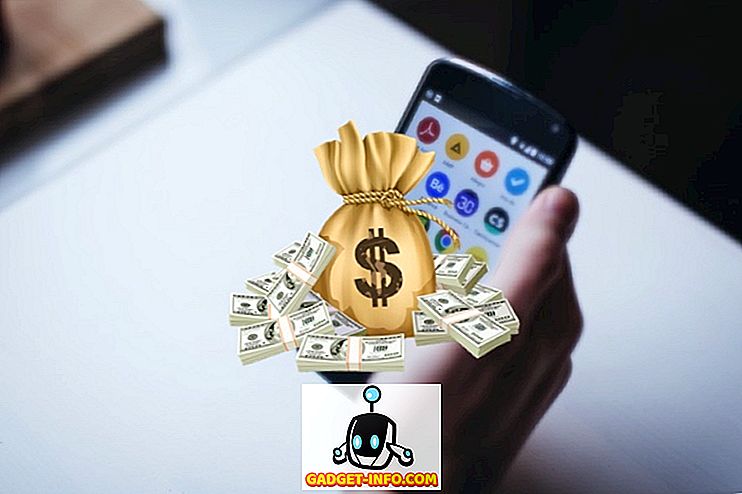Es besteht kein Zweifel, dass Twitch im Besitz von Amazon derzeit die führende Plattform für das Streaming von Videospielen ist. Dies könnte sich in nächster Zeit ändern, da Microsoft vorhat, mit Microsoft Mixer gegen die führenden Videospiel-Streamingdienste anzutreten. Früher als Microsoft Beam bekannt, wurde die Funktion bereits im April zusammen mit dem Windows 10 Creators Update veröffentlicht. Microsoft hat das Feature kürzlich umbenannt und in ein paar zusätzliche Berührungen eingefügt.
Der größte Vorteil der Verwendung von Microsoft Mixer zum Streamen Ihrer Videospiele besteht darin, dass Sie keine Drittanbieter-Software auf Ihrem Computer installieren müssen. Sie benötigen lediglich einen Windows 10-PC mit dem neuesten Creators Update. Wenn Sie also die Anforderungen erfüllen, sind Sie wahrscheinlich aufgeregt, dies auszuprobieren, besonders wenn Sie ein Videospieler sind. Nun, worauf warten wir noch? Lassen Sie uns einen detaillierten Blick auf das Streamen von Spielen mit Microsoft Mixer werfen. Vorher müssen Sie jedoch die Spielleiste unter Windows 10 aktivieren:
Aktivieren Sie die Spielleiste unter Windows 10
Dies ist eher eine Voraussetzung, um Microsoft Mixer zum Streamen all Ihrer Lieblingsspiele direkt von einem Windows 10-PC zu verwenden. Folgen Sie einfach den unten stehenden Schritten, um zu beginnen:
- Gehen Sie zu Ihrem Windows 10- Startmenü und klicken Sie auf das Zahnradsymbol, um in die "Einstellungen" zu gelangen .

- Klicken Sie auf "Gaming" .

- Aktivieren Sie hier die Spielleiste, indem Sie den Schieberegler verschieben, und aktivieren Sie die beiden Kästchen rechts darunter.

Nachdem Sie jetzt die Spielleiste auf Ihrem PC aktiviert haben, gehen wir zum Hauptprozess des Streaming Ihrer Spiele mit Mixer über.
Streaming-Spiele mit Mixer unter Windows 10
Wir werden die Spielleiste verwenden, die wir in den vorherigen Schritten aktiviert haben, um Ihren Stream zu starten. Führen Sie einfach das Spiel aus, das Sie streamen möchten, und führen Sie die folgenden Schritte aus, um es richtig einzurichten:
- Um die Spielleiste zu öffnen, drücken Sie einfach „Windows-Taste + G“. Um zu den Einstellungen der Spielleiste zu gelangen, klicken Sie auf das Zahnradsymbol .

- Wenn Sie die Einstellungen vorgenommen haben, klicken Sie auf die Registerkarte "Broadcast" und aktivieren Sie die Kontrollkästchen, die Sie zum Anpassen der Broadcast-Funktion aktivieren möchten, z. B. das Einschalten des Mikrofons oder die Verwendung der Kamera.

- Wenn Sie fertig sind, drücken Sie "Windows-Taste + Alt + B", um ein spezielles Broadcast-Fenster zu öffnen, in dem Sie mit dem Streamen Ihres Spiels beginnen können, indem Sie auf "Broadcast starten" klicken.

- Sobald dies geschehen ist, beginnt Ihre Sendung fast sofort, was durch einen Bild-in-Bild-Modus auf der rechten Seite des Bildschirms angezeigt wird. In diesem kleinen neuen Fenster können Sie das Chat-Protokoll für Ihre Sendung anhalten, anhalten und anzeigen .

Sehen Sie sich Broadcasts mit dem Web-Client oder der App von Mixer an
Das ist so ziemlich alles, was Sie tun müssen, um Ihre Lieblingsspiele zu streamen. Wenn ein Benutzer nun Ihre Sendung sehen möchte, müssen Sie nur zur offiziellen Website von Mixer gehen und Ihren Kanalnamen eingeben, um das Spiel zu streamen. Microsoft hat auch Mixer-Apps für iOS und Android veröffentlicht, die Sie verwenden können, anstatt die Website jedes Mal zu besuchen.

SIEHE AUCH: So spielen Sie Xbox One-Spiele auf Ihrem PC
Verwenden Sie den Mixer von Microsoft, um alle Ihre Spiele zu streamen
Mixer sieht bisher vielversprechend aus, vor allem, weil das Einrichten und Starten des Streamings ohne zusätzliche Software von Drittanbietern so einfach ist. Sicher, Twitch ist immer noch der beliebteste Video-Game-Streaming-Dienst. Wenn Microsoft jedoch in letzter Zeit die ständig wachsende Anzahl von Windows-10-Geräten voll ausnutzen kann, können sie in der Lage sein, die Krone von Amazon zu übernehmen ein oder zwei Jahre. Haben Sie Mixer bereits zum Streamen von Spielen von Ihrem Windows 10-PC verwendet? Stellen Sie sicher, dass Sie uns Bescheid geben, indem Sie Ihre Kommentare in den Kommentaren unten schreiben.